Блок питания необходим для подачи электричества к материнской плате и некоторым её компонентам. Всего на нём находится 5 кабелей для подключения, каждый из которых имеет разное количество контактов. Внешне они отличаются друг от друга, поэтому их необходимо подключать к строго определённым разъёмам.
Подробнее о разъёмах
Стандартный блок питания имеет всего 5 проводов с разными характеристиками. Подробнее о каждом:
- 20/24-х контактный провод необходим для питания самой материнской платы. Его можно отличить по характерному размеру – это самый крупный модуль из всех, которые идут от БП;
- 4/8-ми контактный модуль используется для подключения к отдельному питанию кулера с процессором;
- 6/8-ми контактный модуль для питания видеокарты;
- Провод для питания жёстких дисков SATA самый тонкий из всех, как правило, имеет отличную от остальных кабелей окраску;
- Дополнительный провод для подпитки стандарта «Molex». Необходим для подключения старых жёстких дисков;
- Разъём для питания дисковода. Имеются модели блоков питания, где такого кабеля нет.
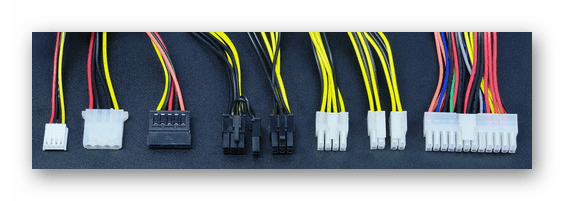
Для нормальной работы компьютера необходимо подключить как минимум первые три кабеля.
Если вы ещё не приобрели блок питания, то вам необходимо убедиться в том, что он максимально соответствует вашей системе. Для этого сравните мощности блока питания и потребление энергии вашим компьютером (в первую очередь, процессором и видеокартой). Ещё придётся подыскать блок питания под форм-фактор вашей материнки.
Этап 1: монтаж блока питания
Изначально вам необходимо просто закрепить блок питания на внутренней поверхности корпуса компьютера. Для этого используются специальные шурупы. Пошаговая инструкция выглядит так:
- Для начала отсоедините компьютер от сети, снимите боковую крышку, сделайте очистку от пыли (если требуется) и демонтируйте старый блок питания. Если вы только купили корпус и установили в него материнку с необходимыми элементами, то пропустите данный шаг.
- Практически на всех корпусах имеются специальные места для блока питания. Установите туда ваш БП. Обязательно обратите внимание на то, чтобы вентилятор из блока питания находился напротив специального отверстия в корпусе компьютера.
- Постарайтесь зафиксировать БП так, чтобы он не вывалился из системника, пока вы будете закреплять его шурупами. Если зафиксировать его в более-менее устойчивой позиции не получается, то придерживайте руками.
- Закрутите шурупы на БП с тыльной стороны системника, чтобы он был хорошо зафиксирован.
- Если снаружи имеются отверстия для шурупов, то их тоже необходимо закрутить.


Этап 2: подключение
Когда блок питания закреплён можно приступать к подсоединению проводов к основным комплектующим компьютера. Очередность подключения выглядит так:
- Изначально подключается самый крупный кабель на 20-24 контактов. Найдите самый крупный разъём (чаще всего он белого цвета) на материнской плате для подключения данного провода. Если количество контактов подходит, то он будет установлен без особых проблем.
- Теперь подключайте провод для питания центрального процессора. Он имеет 4 или 8 контактов (зависит от модели блока питания). Очень схож с кабелем для подключения к видеокарте, поэтому чтобы не ошибиться желательно изучить документацию к материнке и БП. Разъём для подключения расположен либо возле самого крупного разъёма для питания, либо рядом с процессорным сокетом.
- Аналогично со 2-м шагом выполните подключение к видеокарте.
- Чтобы компьютер при включении начинал загружать операционную систему необходимо подключить к БП и жёсткие диски при помощи SATA-кабеля. Он имеет красный цвет (штекеры черные) и сильно отличается от остальных кабелей. Разъём, куда нужно вставить этот кабель, находится на жёстком диске, в нижней части. Старые жёсткие диски питаются от Molex-кабелей.
- Если есть необходимость, то также можно запитать и дисковод, подключив к нему нужный кабель (кабели). После подключения всех проводов попробуйте включить компьютер при помощи кнопки на передней панели. Если только собираете ПК, то перед этим не забудьте подсоединить саму переднюю панель.



Подробнее: Как подключить переднюю панель к материнской карте
Подключить блок питания не слишком сложно, но этот процесс требует аккуратности и терпения. Не забывайте о том, что блок питания необходимо выбирать заранее, подстраиваясь под требования материнской платы, чтобы обеспечить максимальную производительность.
 Наш Telegram каналТолько полезная информация
Наш Telegram каналТолько полезная информация
 Удлиняем HDMI-кабель
Удлиняем HDMI-кабель
 Что делать, если колёсико мышки вертится, но не прокручивает страницы
Что делать, если колёсико мышки вертится, но не прокручивает страницы
 Проверка видеокарты утилитой FurMark
Проверка видеокарты утилитой FurMark
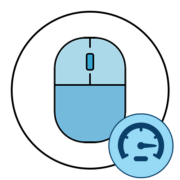 Настройка DPI на компьютерной мышке
Настройка DPI на компьютерной мышке
 Что делать с залитой жидкостью клавиатурой
Что делать с залитой жидкостью клавиатурой
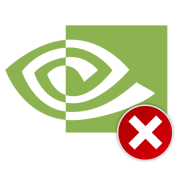 Неполадки в работе Панели управления Nvidia
Неполадки в работе Панели управления Nvidia
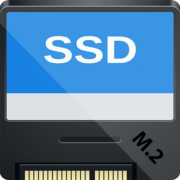 Как подключить SSD M.2
Как подключить SSD M.2
 Как узнать, HDD или SSD установлен в компьютере
Как узнать, HDD или SSD установлен в компьютере
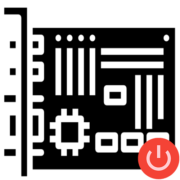 Подключение кнопки питания к материнской плате
Подключение кнопки питания к материнской плате
 Подключение кулера или вентилятора к материнской плате
Подключение кулера или вентилятора к материнской плате
 Подключение спикера к материнской плате
Подключение спикера к материнской плате
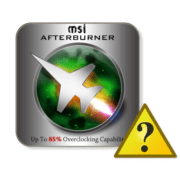 Некорректная инициализация видеокарты в программе MSI Afterburner
Некорректная инициализация видеокарты в программе MSI Afterburner
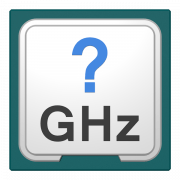 Влияние тактовой частоты на производительность процессора
Влияние тактовой частоты на производительность процессора
 Процессоры для сокета AMD FM2
Процессоры для сокета AMD FM2
 Определяем серию продукта видеокарт Nvidia
Определяем серию продукта видеокарт Nvidia
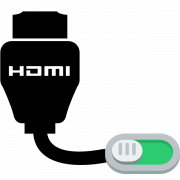 Как включить HDMI на ноутбуке
Как включить HDMI на ноутбуке
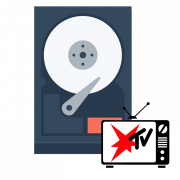 Подключаем жесткий диск к телевизору
Подключаем жесткий диск к телевизору
 Что делать, если жесткий диск постоянно загружен на 100%
Что делать, если жесткий диск постоянно загружен на 100%
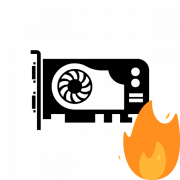 Как понять, что сгорела видеокарта
Как понять, что сгорела видеокарта
 Как сделать жесткий диск загрузочным
Как сделать жесткий диск загрузочным lumpics.ru
lumpics.ru
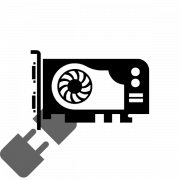

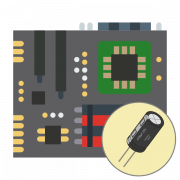

Когда подключаю питание центрального процессора, системник начинает запускаться и сразу останавливается. В чем проблема и что делать? Заранее благодарю
Как подключить на компьютере 486 DX провода к материнской плате от блока питания?
Тимофей, здравствуйте. Судя по всему речь идет о материнской плате старого образца. Также, скорее всего, вы имеете ввиду серверную материнскую плату. Скажите пожалуйста, у нее есть разъем 20 pin? Кроме того, не лишним была бы фотография платы, так как вы указали лишь сокет таковой. Внешне могут быть некоторые различия.
От блока питания идут два штекера на единую колодку материнской платы.
Вот и боюсь их местами перепутать…
Это уже потом всё стали всовывать в единый 20 pun-овый штекер,
а у меня более древний вариант подключения питания к материнской плате.
Тимофей, в таком случае мы советуем вам с данным вопросом обратиться к специалистам по месту жительства. Очень сложно удаленно дать точные советы, учитывая специфику старых материнских плат с «единой колодкой». Мы не хотим, чтобы по нашей вине устройство вышло из строя.
Не понимаю как подключить эту переднюю панель
Здравствуйте, Аноним. Как я понимаю, у Вас не получается подключить переднюю панель системного блока к материнской плате? В этом нет ничего сложного. Для начала откройте инструкцию к материнской плате и найдите там схематическую инструкцию по подключению передней панели. Обычно там пишут какой провод в какой слот нужно втыкать. Название каждого проводка пишется на его пластмассовой крышке. Кроме этого в инструкции будет указано с какой стороны должен располагаться плюс. Поверните пластмассовый корпус проводка задней стороной к себе. Там будет отмечена стрелка, она и обозначает расположение плюса.
Далее все просто — Вам остается только вставить каждый провод в соответствующий разъем, предварительно сверив название с помощью инструкции к материнской плате и не забывайте про правильное расположение плюса.
Здравствуйте,у меня на материке 8 пин а на блоке питания 6 как это повлияет на работу компа?
Здравствуйте. Если вы подключите 6-пиновый кабель к материнской плате, то это может плачевно закончится. Кабель 6-пин — это питание для видеокарты. На этом кабеле совсем другая полярность пинов. В гнездо питания CPU вам нужно вставлять либо 8-pin кабель, либо же 4-pin. Будьте немного внимательней. А еще лучше ознакомьтесь с документаций к материнской плате, дабы ничего не повредить.
здрасте у меня другая проблема.
БАТАРЕЙКА, разрежается на БИОСЕ. что делать. сменил уже 5 батт…
комп старый . Я у него не первый. долго стоял без питания. почти сразу села его батт, потом начали мои. рекорд 2-3 недели,
Здравствуйте. Здесь проблема заключается, скорее всего, в материнской плате. Возможно, вздулся один из конденсаторов, что приводит к перепадам напряжения, соответственно, из-за этого и разряжается батарейка. Здесь без помощи специалистов не обойтись. Придется обращаться в сервисный центр, чтобы там выполнили диагностику материнской платы. Если они скажут, что она ремонту не подлежит, придется докупать новую на таком же сокете или менять вместе с системной платой и процессор.
Здравствуйте. Купил новую материнскую плату (ASUS TUF Z390-PLUS GAMING) питание процессора 8-pin, самой платы 24-pin, а у моего старого блока питания (KCAS-700W 80plus bronze), процессор 4+4 pin, плата 24-pin, как лучше подключить процессор один 4 pin или оба 4+4 pin, в разъём 8pin? Пробовал 4+4 pin(оба) вставить в 8pin, вставляется легко без особых усилий, но по геометрии вместе сложенные 4+4 pin не совпадают с 8 pin.
Здравствуйте. Если вы не планируете заниматься экстремальным разгоном процессора, тогда питания 4 pin будет вполне достаточно. Если при подключении 4+4 система работает нормально, то можете оставить и такой вариант. Хуже не станет. Просто иногда возникают ситуации, когда при подключении 4+4 начинаются проблемы с запуском системы. В таком случае одиночное питание 4 pin не просто можно, а и нужно подключать.
Спасибо! как придёт остальное железо, буду подключать и пробовать варианты, сейчас пока мат. часть изучаю)
Здравствуйте. Недавно купил новый БП на 650 ватт. Для начала подключил к мат.плате H110M PRO-D. На протяжении двух часов работало всё прекрасно. Позже заметил нагревание корпуса, решил проверить и подключить вентилятор (Для того чтоб корпус продувался). К блоку питания подключил первый крупный кабель (который подключается к самому БП), потом к мат.плате подключил сам провод через, который управляют кол-вом оборотов и т.д. Тут как раз и началась проблема. Как только подвёл второй провод (даже полностью не подключал) всё заглохло. Теперь всё вычестил и возле гнезда для подключения кабеля от БП к материнской плате горит красная лампочка. К сожалению она не как не обозначена (это не те Dram, Cpu и Vga) единственно рядом неё есть знаки плюса и минуса. В интернете ничего про такие случаи нет. Только и пишут про то что у кого-то картинки нет и кулера не крутятся. Пожалуйста помогите. Заранее благодорю
Как подключить блок питания с RGB если у меня материнская плата MSI A320M-A PRO
блок питания gigamax 550w как включить в материнку asus hb1m-c там новые разъемы у блока питания и я не знаю как подключить питание к процу
Здравствуйте. Вы уверены в том, что вам нужны эти разъемы? На последнем фото красный провод отвечает за подключение дополнительного питания видеокарты (если на нем написано PCI, а может быть и не написано). Он подключается непосредственно к видеокарте, если на ней есть соответствующий разъем. По середине провод — молекс, нужен по большей части для питания дополнительных кулеров или еще используется при подключении жестких дисков. Последний разобрать не могу, но по всей видимости он тоже не нужен конкретно сейчас, если вы не нашли, куда подключить его на материнской плате. У вас без этих проводов компьютер не запускается?
Здравствуйте, я нашла уже черный 8 пин у себя, который можно разделить в 2 по 4, так как все черное, сразу не увидела))раньше были провода цветные и как-то проще и понятнее, а тут что-то растерялась, но все равно спасибо, что Вы ответили, для меня это было приятной неожиданностью.так как материнка давнишняя, старой я бы ее не назвала, то да,думала что нужны будут переходники, как есть на сата обычно…но справилась без них, хорошо, что они не забыли, что есть и старые разъемы)в любом случае СПАСИБО, что отозвались
Не за что, главное, чтобы все работало исправно 🙂 Если что, всегда обращайтесь, ответим на вопросы по темам.
Здравствуйте! Пожалуйста помогите разобраться,уже всю голову сломала ( Новый компьютер. Не стартовал после сборки, вентиляторы вздрагивли и все останавлось. После долгих мучений случайно додумалаь отключить sata диск и компьютер запустился неожиданно. Подключаю его обратно, опять все глохнет. На другом компьютере этот диск подключаю -работает. Самое печальное, что в очередную попытку включить на новом, оплавился провод питания sata диска. Я все быстро отключила и теперь не понимаю что делать. Может быть такое, что проблема с блоком питания или я могла как то накосячить при сборке?
Здравствуйте, Наталья. То, что оплавился провод питания SATA, уже очень нехороший знак. Вполне возможно, что изначально на материнской плате были повреждены какие-то контакты и питание подавалось некорректно, из-за чего и произошел такой сбой напряжения. Во-первых, попробуйте другой разъем SATA на материнской плате, если есть такая возможность, поменяйте кабель и запустите компьютер. Предварительно можете в инструкции посмотреть, правильно ли вы подключили все остальные кабели для питания, включая их проверку на надежность «сидения» в разъемах. Если ничего сделать не удастся, лучше обратиться к специалистам, поскольку без прямого доступа к ПК лично я больше ничего подсказать не смогу.
У меня на блоке питания не 24 а 20 контактов. 4 контакта остаются